# 安装Kali系统
Kali系统作为必备的渗透利器,是每个从事信息安全职业人员的首先操作系统,为了更好的结合本书的实战内容,这里,先带领小伙伴们安装一下Kali操作系统。
这里,我是使用的VMWare虚拟机安装的Kali操作系统。
# 下载镜像及相关
下载镜像文件
下载链接:https://www.kali.org/downloads/ (opens new window)
# kali各版本说明
- Kali2.0使用Linux4.0内核,基于Debian 8(Debian Jessie)
- Kali—默认版本,Gnome 3桌面,我一直对Gnome 3能提高工作效率的说法深表怀疑。
- Light—轻量级版本,比完全版少了些软件。
- E17-e17桌面,类Mac桌面,比较炫。
- Mate—Mate桌面,类Gnome 2。
- Xface—Xface桌面,类Mac桌面,没有那么炫。
- LXDE—LXDE桌面,类kde或者xp桌面。
- Armel和armhf—这两个是用于装在arm架构处理器设备上的,前旧后新,一般选hf。
# 安装Kali
硬盘安装和虚拟机安装其实基本都一样,可以参看官方安装文档 (opens new window),不同的一步只是要制作U盘启动盘,制作工具上官方推荐 (opens new window)Win32 Disk Imager (opens new window)。(UltraISO制作的一般启动不了)
制作U盘启动盘没什么好说的,都是一样傻瓜式的选择镜像文件--选择U盘--点击写入--等待完成即可。
(Win32 SDK Imanger默认只认.img文件,.img是.iso的超集,支持.img也就支持.iso所以在选择镜像文件时将过滤后辍改成*.*再选.iso即可)
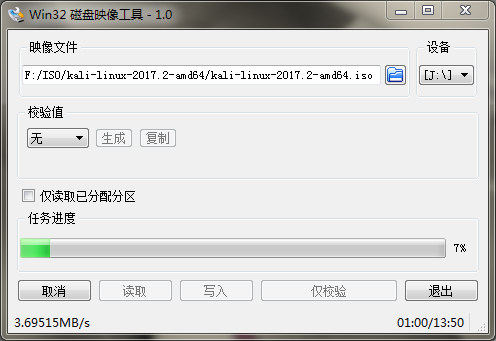
# 配置虚拟机
VMWare—文件—新建虚拟机。
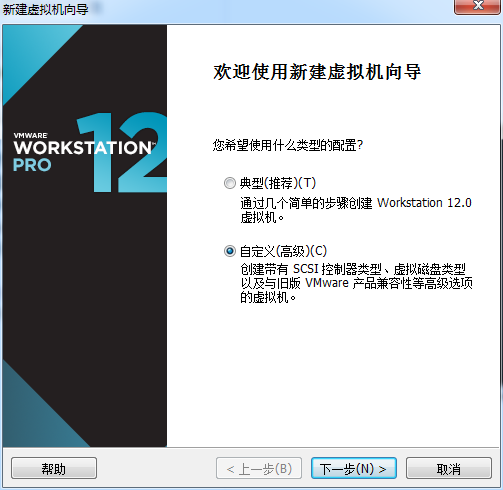

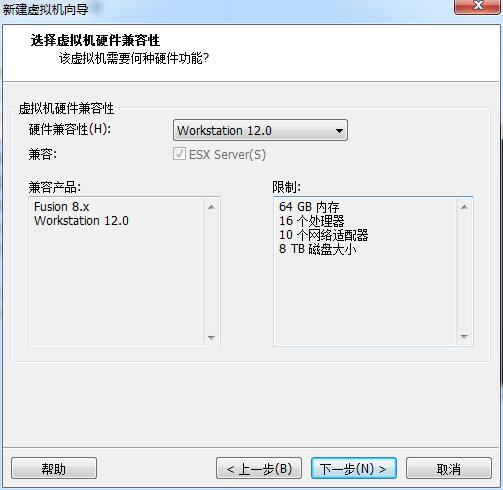
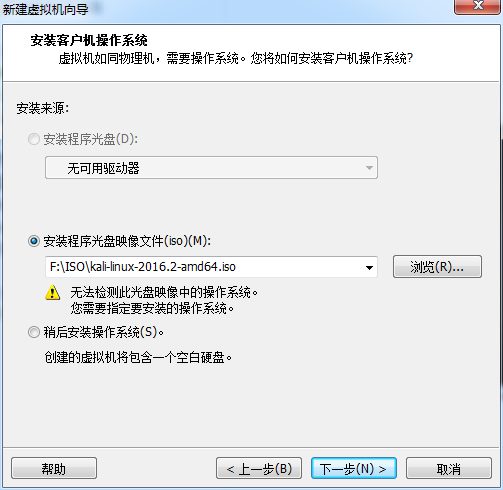
在backtrace年代,遇到过选择“安装光盘映像文件”安装成功而选“稍后安装系统”安装成功的,如果安装出了问题,可以试一下。
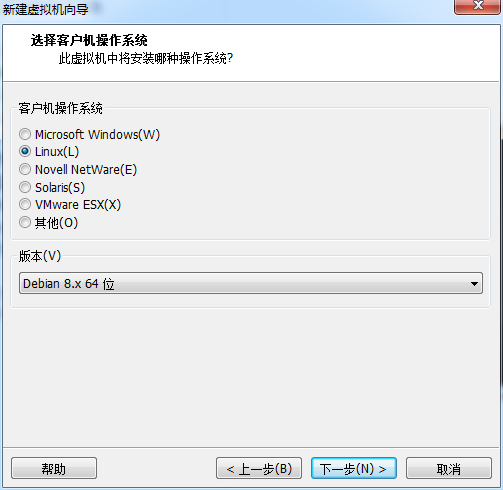
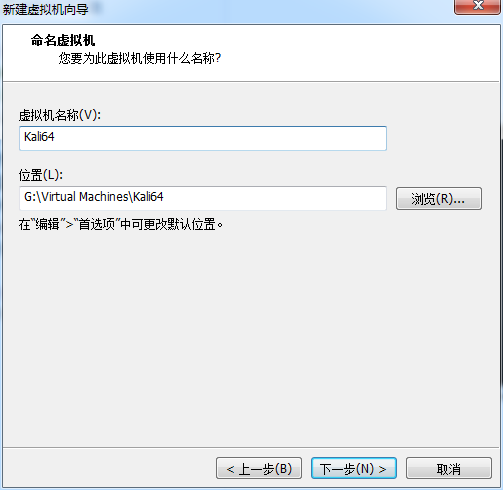
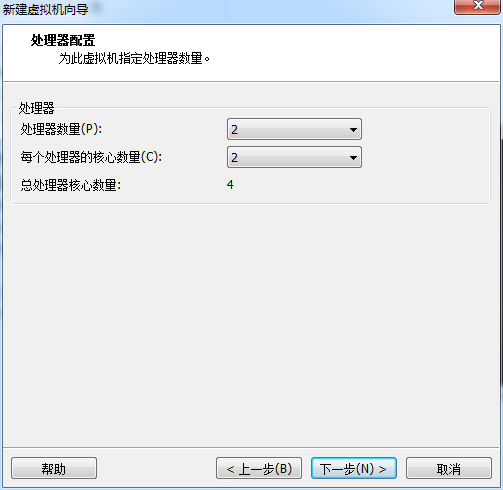
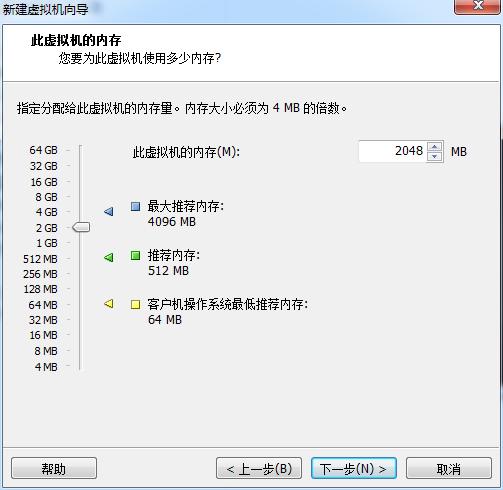
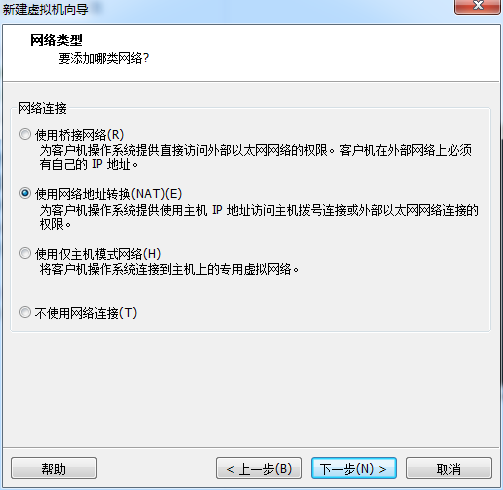
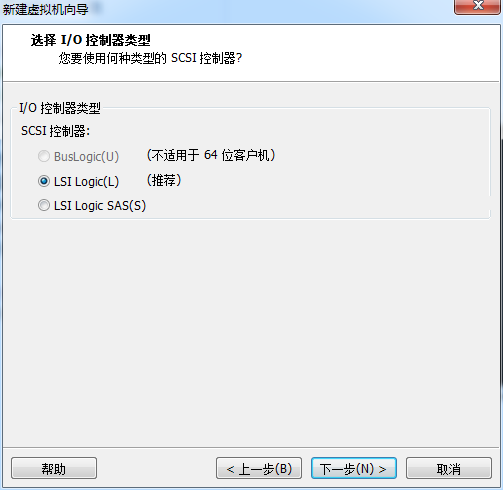
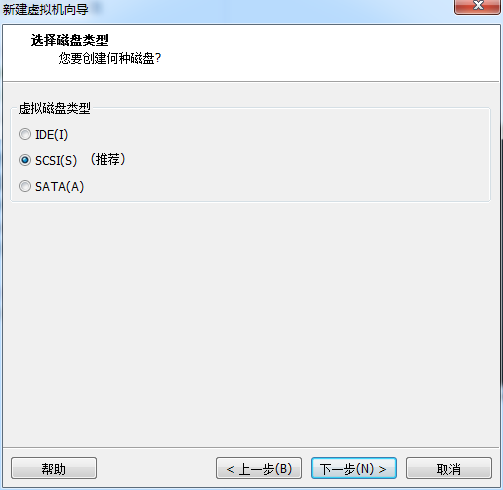
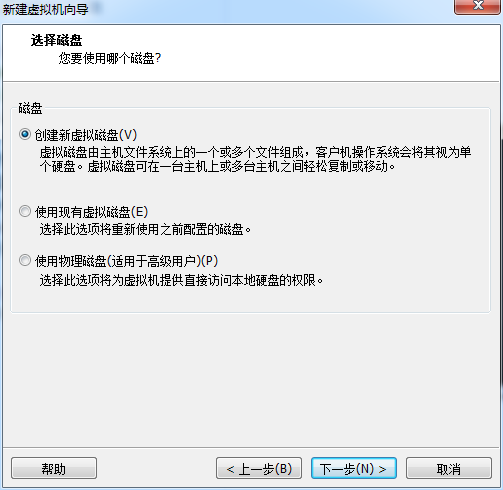
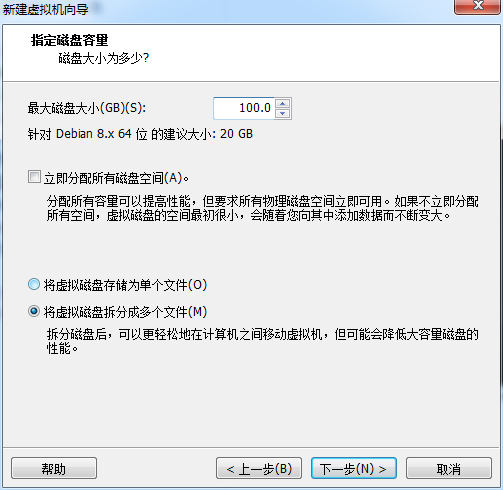
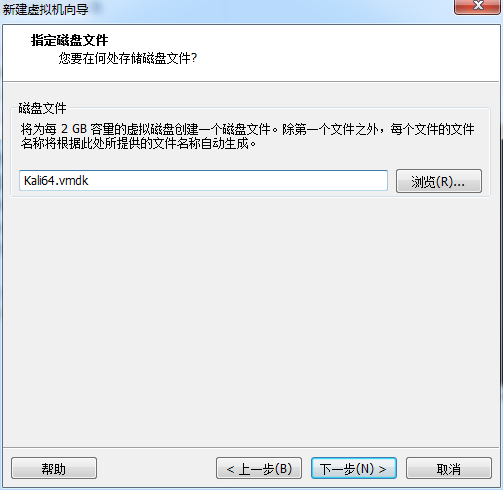
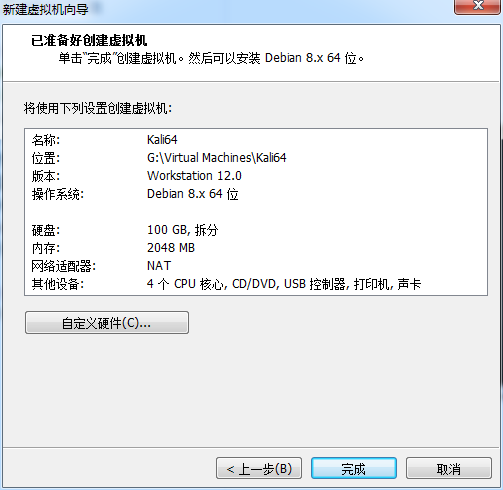
# 安装虚拟机
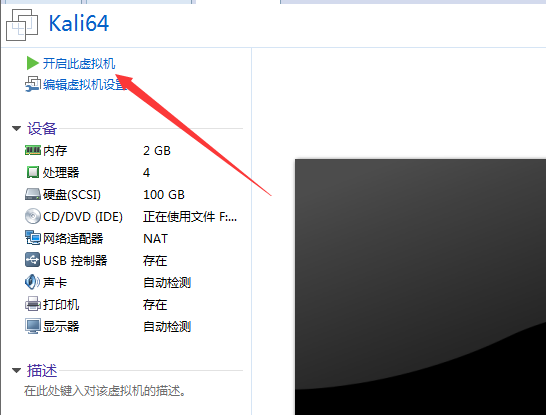
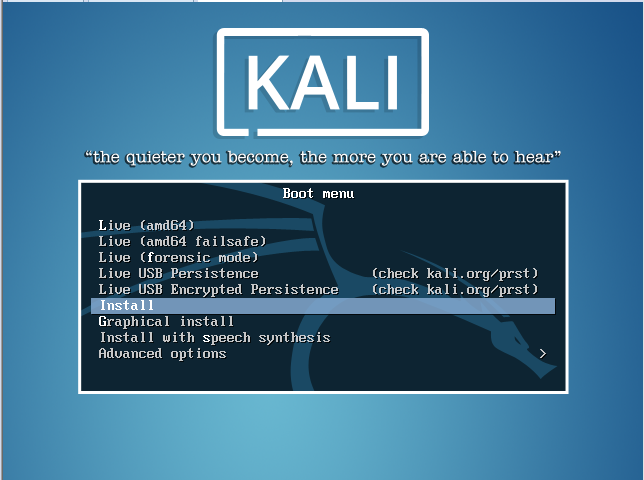
文本模式安装,“Esc”--后退,“Tab”--下一项,“回车”--“前进”
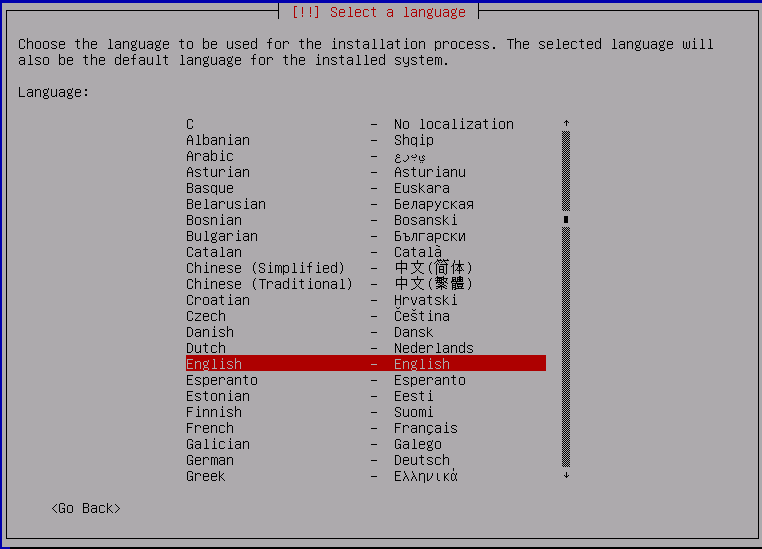
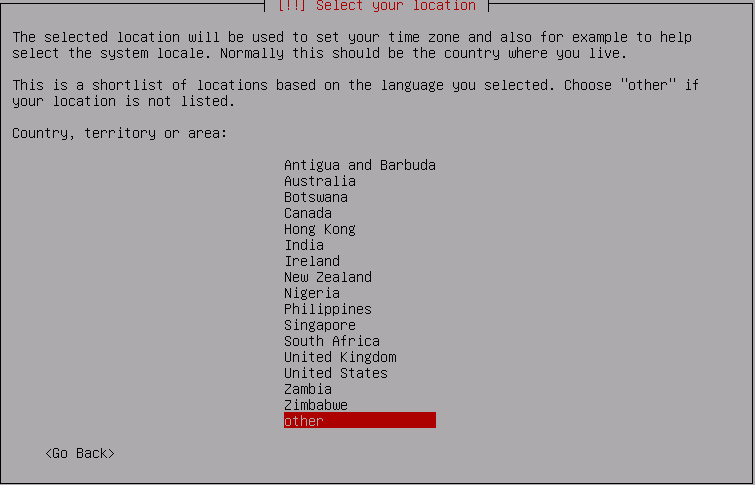
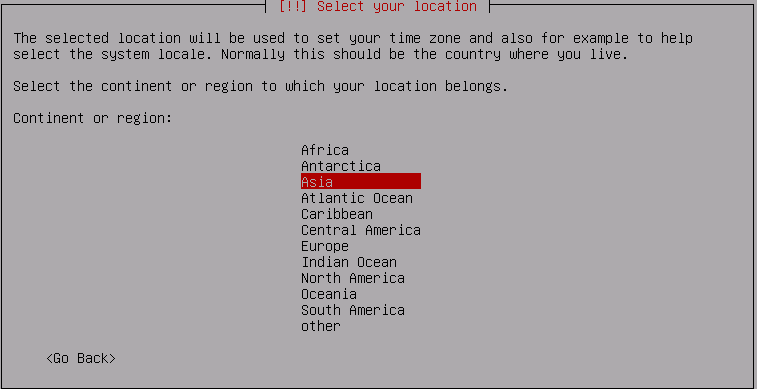
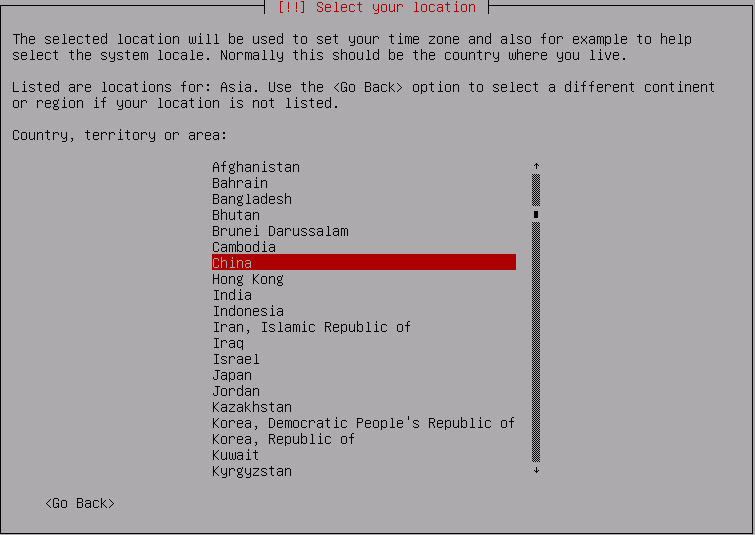
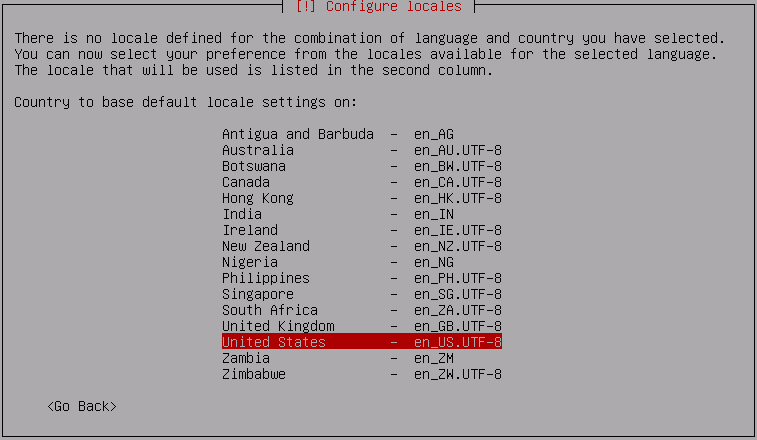
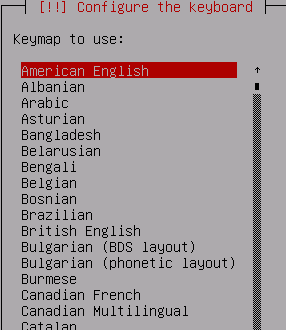
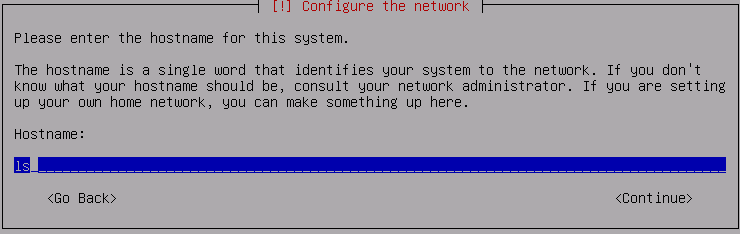
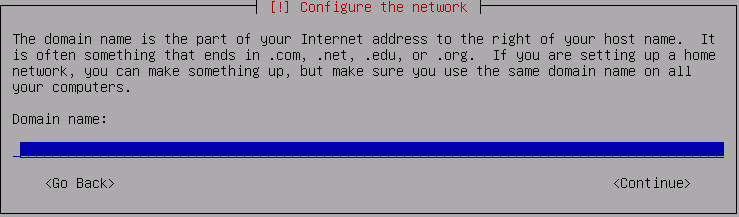
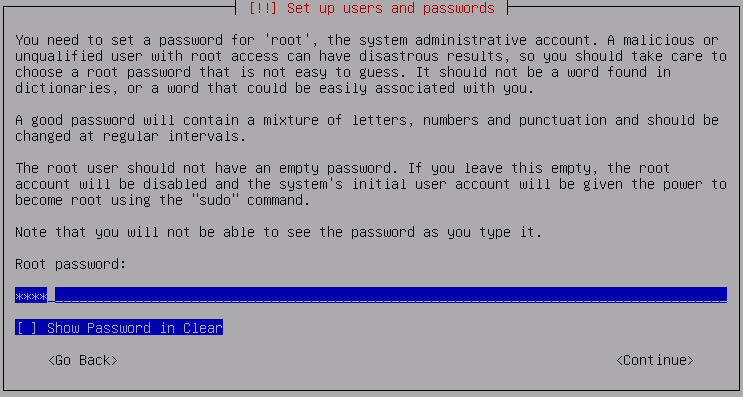
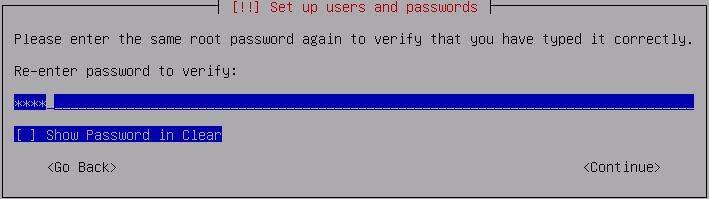
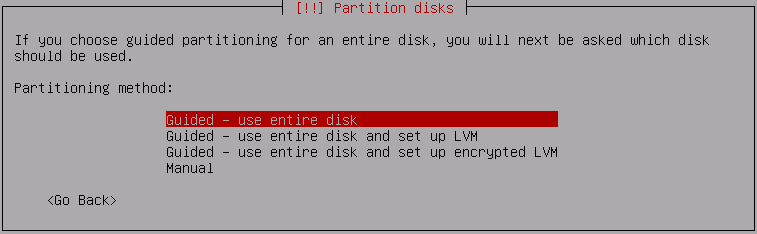
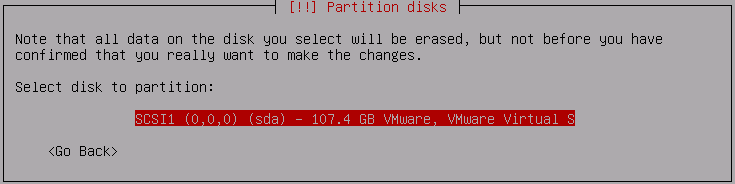
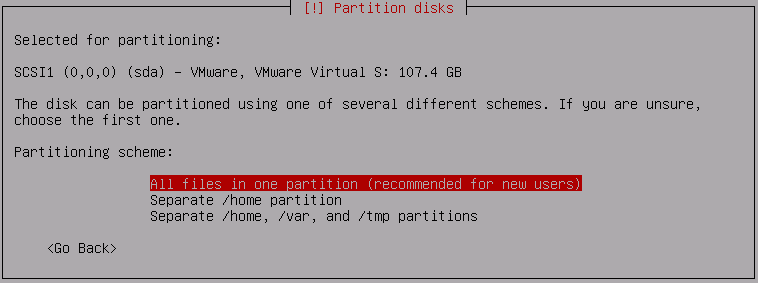
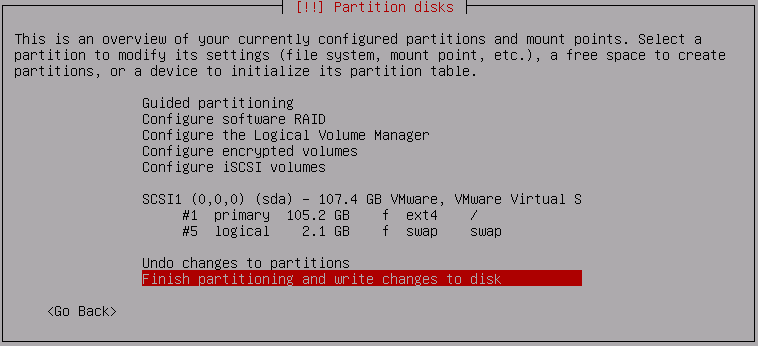
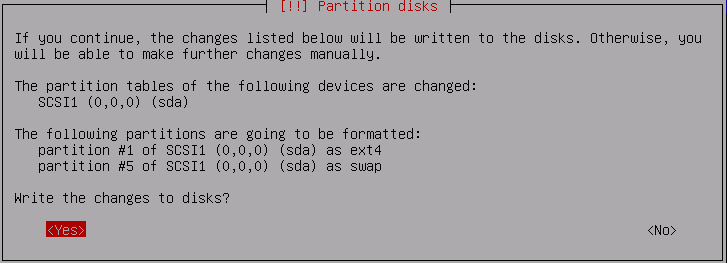
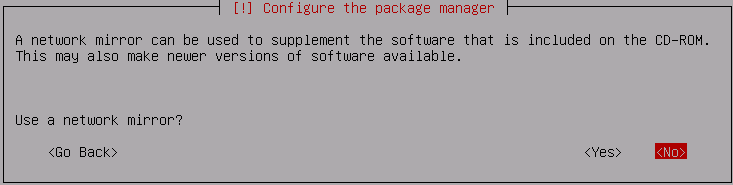
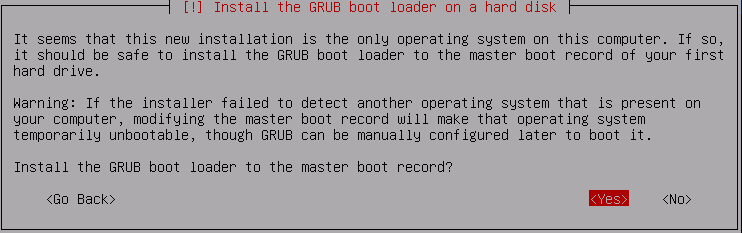
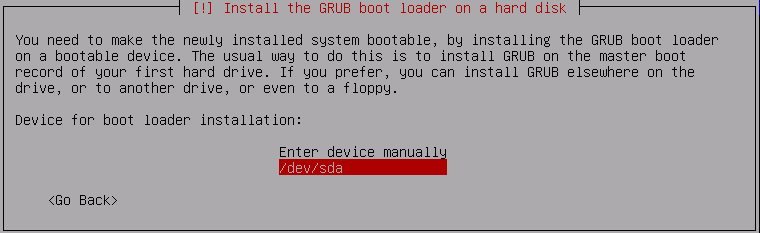
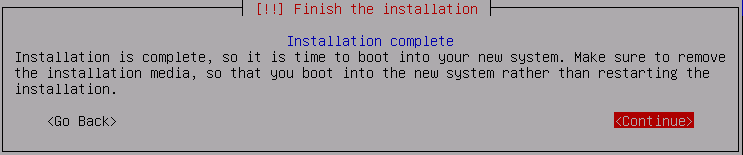
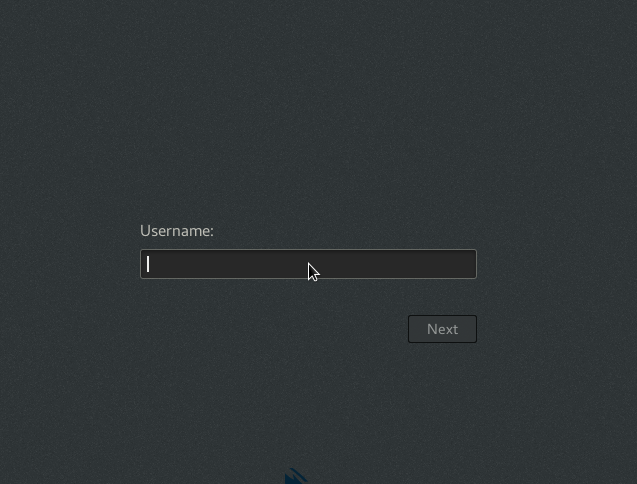
整个过程安装成功(安装过程参考:cnblogs.com/lsdb/p/6501063.html)
# 写在最后
如果你觉得冰河写的还不错,请微信搜索并关注「 冰河技术 」微信公众号,跟冰河学习高并发、分布式、微服务、大数据、互联网和云原生技术,「 冰河技术 」微信公众号更新了大量技术专题,每一篇技术文章干货满满!不少读者已经通过阅读「 冰河技术 」微信公众号文章,吊打面试官,成功跳槽到大厂;也有不少读者实现了技术上的飞跃,成为公司的技术骨干!如果你也想像他们一样提升自己的能力,实现技术能力的飞跃,进大厂,升职加薪,那就关注「 冰河技术 」微信公众号吧,每天更新超硬核技术干货,让你对如何提升技术能力不再迷茫!
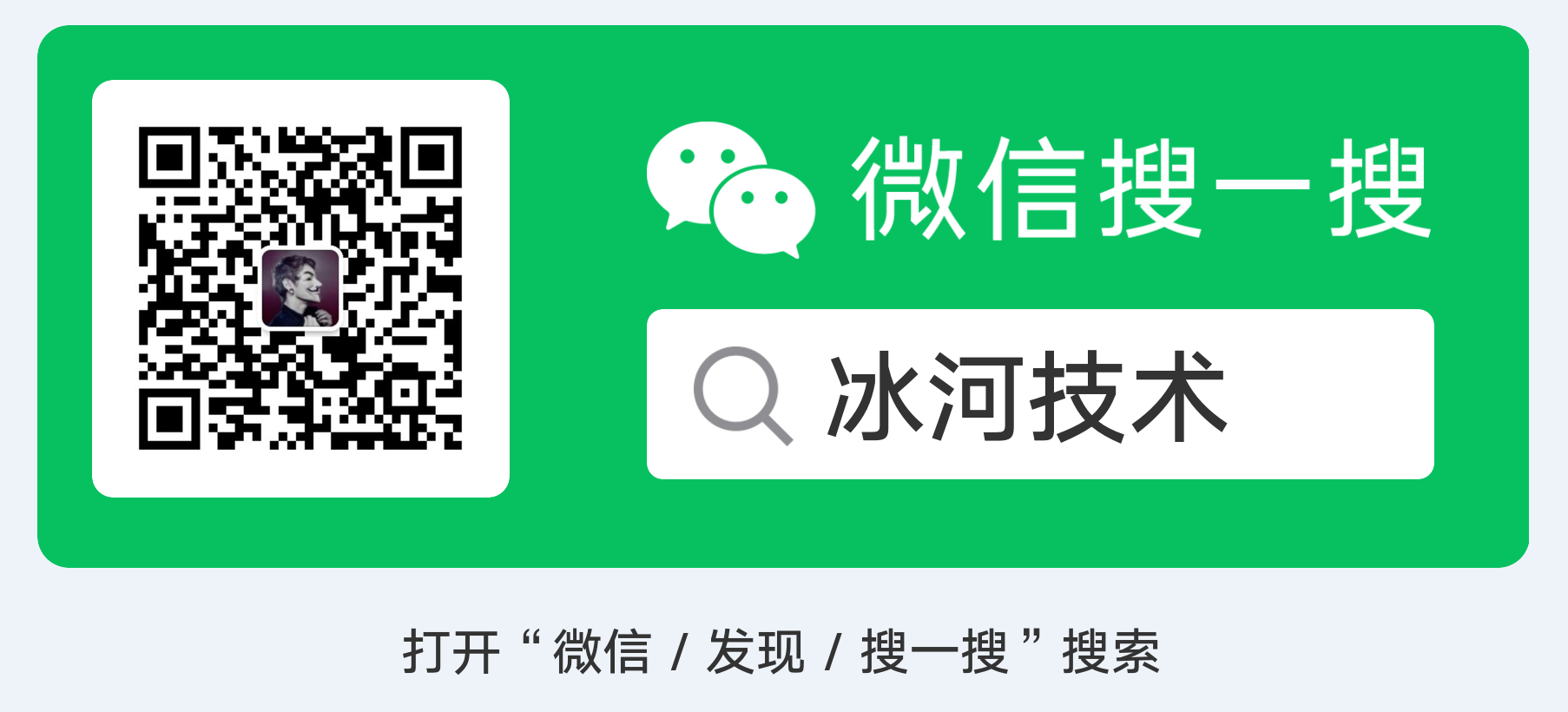
Kali配置 →
